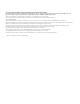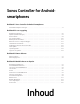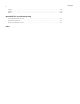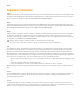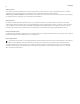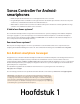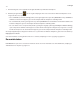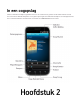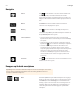Operation Manual
Productgids
2-2
Navigatie
Knoppen op Android-smartphone
Kamers Raak aan om de kamer te selecteren waar de muziek moet
worden afgespeeld, te zien welke muziekselecties worden
afgespeeld in elke kamer of om kamergroepen aan te maken of te
wijzigen, zodat dezelfde muziek kan worden afgespeeld in het hele
huis.
Muziek Raak Muziek aan om door muziek te bladeren of muziek te
selecteren en om afspeellijsten te openen.
Wachtrij Raak aan om de nummers in de huidige wachtrij te zien.
U kunt ook de knop Menu op uw Android-smartphone aanraken om
de optie Wachtrij tonen weer te geven.
Schuiven/bladeren • Selecteren: Raak een item aan om het te selecteren. Raak
bijvoorbeeld een nummer in de wachtrij aan om het onmiddellijk
af te spelen.
• Slepen: Versleep een item het om het te verplaatsen. Versleep
bijvoorbeeld
om een nummer in de wachtrij te verplaatsen.
• Schuiven: Sleep uw vinger naar boven of beneden om een
weergegeven lijst te verschuiven. Veeg om snel te schuiven.
Sleep of veeg bijvoorbeeld met uw vinger over de wachtrij om alle
nummers in de lijst te zien U kunt een plek op het scherm
aanraken om onmiddellijk te stoppen met schuiven. Als u het
scherm aanraakt om het schuiven te stoppen, wordt er niets
geactiveerd.
Informatie Raak aan om extra keuzes te zien of meer informatie over een
muzikale selectie weer te geven.
Opmerking:Sonos Controller for Android-smartphones heeft een aantal opties voor zoeken.
De toets Zoeken op de Android-smartphone kan niet worden gebruikt met de Sonos
Controller for Android-smartphones.
Menu Raak de knop Menu aan op de Android-smartphone om toegang te
krijgen tot extra items, inclusief opties voor het weergeven van het
menu Muziek, het menu Instellingen, het scherm U hoort en de
wachtrij, en opties voor het instellen van een alarmsignaal en een
slaaptimer. Welke opties beschikbaar zijn, is afhankelijk van het
scherm dat op dit moment wordt weergegeven op de Android-
smartphone.